2019年键盘中的三个指示灯分别代表什么意思_
键盘中的三个指示灯分别代表什么意思?

键盘中的三个指示灯分别代表什么意思?
键盘中的三个指示灯分别代表什么意思?
导语:由于键盘的品牌不同,它的结构也是不一样的。
但是一般键盘上面的三个灯是必不可少的。
以下是小编为大家精心整理的电脑知识,欢迎大家参考!
1、第一个灯的意思一般是代表数字键盘键的“NumLock”键。
一般电脑开启的时候就hi自动点亮的。
这个灯亮的`时候如果需要输入数字的时候就直接从数字键盘上输入即可。
如果这个灯未亮的话,那按数字键盘的数字键是没反应的哦。
该键一般在数字键7的上面,仔细看下,小编说准了吧。
2、第二个灯相信对电脑有点常识都知道了。
它是字母大小写的切换键,它是按住caps lock也就是大写锁定的意思。
该键在字母A的左边哦。
也就是子啊shift的上面。
按住该键即可点亮第二个灯了。
同时在输入字母的时候就是大写字母了。
如果没有亮灯的话就是小写字母哦。
3、最后一个灯也就是第三个灯那是很多用户都不是很了解。
一般用途都不怎么大。
那么开启和关闭指示灯的方法是“ScrollLock”键,有的时候简称Scroll了。
它是在F12的右边的第二个键。
如果该灯点亮就是开启了滚动键锁定的意思,按下此键后在Excel等按上、下键滚动时,会锁定光标而滚动页面;如果放开此键,则按上、下键时会滚动光标而不滚动页面。
但是基本上不用的,只需要了解即可。
游戏机械键盘的背光模式和按键反馈效果介绍
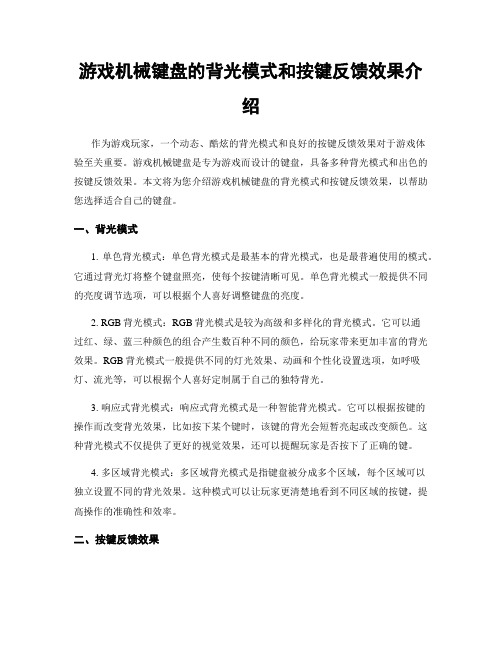
游戏机械键盘的背光模式和按键反馈效果介绍作为游戏玩家,一个动态、酷炫的背光模式和良好的按键反馈效果对于游戏体验至关重要。
游戏机械键盘是专为游戏而设计的键盘,具备多种背光模式和出色的按键反馈效果。
本文将为您介绍游戏机械键盘的背光模式和按键反馈效果,以帮助您选择适合自己的键盘。
一、背光模式1. 单色背光模式:单色背光模式是最基本的背光模式,也是最普遍使用的模式。
它通过背光灯将整个键盘照亮,使每个按键清晰可见。
单色背光模式一般提供不同的亮度调节选项,可以根据个人喜好调整键盘的亮度。
2. RGB背光模式:RGB背光模式是较为高级和多样化的背光模式。
它可以通过红、绿、蓝三种颜色的组合产生数百种不同的颜色,给玩家带来更加丰富的背光效果。
RGB背光模式一般提供不同的灯光效果、动画和个性化设置选项,如呼吸灯、流光等,可以根据个人喜好定制属于自己的独特背光。
3. 响应式背光模式:响应式背光模式是一种智能背光模式。
它可以根据按键的操作而改变背光效果,比如按下某个键时,该键的背光会短暂亮起或改变颜色。
这种背光模式不仅提供了更好的视觉效果,还可以提醒玩家是否按下了正确的键。
4. 多区域背光模式:多区域背光模式是指键盘被分成多个区域,每个区域可以独立设置不同的背光效果。
这种模式可以让玩家更清楚地看到不同区域的按键,提高操作的准确性和效率。
二、按键反馈效果1. 机械键盘的触发力:机械键盘采用机械开关,有不同的触发力选项供玩家选择。
触发力越大,需要的按键力就越大,触摸键盘的手感也会更明显。
一般来说,游戏玩家偏好中等触发力,这样可以在保持手感的前提下减少按键的误触。
2. 键程和回弹力:键程是指按下按键时按键的行程长度,而回弹力是指按键释放后,按键复位所需的力度。
机械键盘一般具有较深的键程和较高的回弹力,使玩家在按下键盘时有明显的反馈感。
这可以帮助玩家更准确地触发按键,并快速进行连发操作。
3. N键连反应速度:N键反应速度是指在多个键同时按下时,机械键盘可以同时识别和反应的按键数量。
一文读懂计算机键盘按键的英文含义和基本功能

一文读懂计算机键盘按键的英文含义和基本功能题记键盘是计算机最重要的输入设备之一,我们在使用计算机时,有必要了解键盘上每一个按键的英文含义及其基本功能和常用功能,我就和诸位一起来捋一捋键盘上每个按键的英文含义和基本功能吧。
Let's Go!•Esc键Esc是单词escape的缩写,这个键盘按键位于键盘的左上角,是第1排的第1个,它的作用就是从当前状态“逃离”或者'取消'当前状态,所以无论您当前在计算机上做什么操作,您不想搞了,您可以尝试按一下Esc键。
例如在word软件中,当您双击页眉,页脚的区域,激活该区域,编辑页眉,页脚完毕之后,按下这个键,即可脱离页眉,页脚的编辑状态,回到文章的编辑状态。
如果在上网时,我们打开了一个错误的页面或者页面一直打不开,可以按Esc键来直接停止。
此键的功能就是停止加载此页,如果你还想继续打开此页,只需按F5刷新即可。
很多人都知道调出任务管理器的快捷键是Ctrl+Alt+Del,其实按下“Ctrl+Shift+Esc” 组合键一样能启动任务管理器,而且按Esc即可快速关闭任务管理器。
凡是弹出的窗口有取消按钮,可以直接按Esc键即可关闭,无需按鼠标。
•Tab键Tab 键是 tabulator key 的缩写,通常我们称之为制表键,其含义是“作表的人,制表机,(打字机上为制表用的)跳格键”。
在英文输入状态之下,按一次Tab键,出现8个半角空格字符,Word将在文档中插入一个制表符,其间隔为0.74厘米。
在word软件中,通常段首需要空两格,许多人会直接敲空格,这种操作是很不规范的,其实,你只需按下“Tab”键就可以自动缩进2个字符(空两格),然后输入文本即可。
Tab键在word软件中还有很强的排版功能,例如文档排版时,经常需要对齐多行文本,不断敲击空格既费时又费力,其实只需要利用Tab键和标尺就能搞定。
具体操作方法:首先选中需要对齐的文本,使用鼠标在标尺上点击确定文本对齐的位置,然后将鼠标光标置于你想对齐的文字前方,依次按下“Tab”键,这样文本就能轻松对齐了!在Windows操作系统的资源管理器或者桌面上,按电脑上的Tab 键可以用于切换到下一个按钮或菜单,您试试。
电脑键盘上的三个灯分别是什么作用?
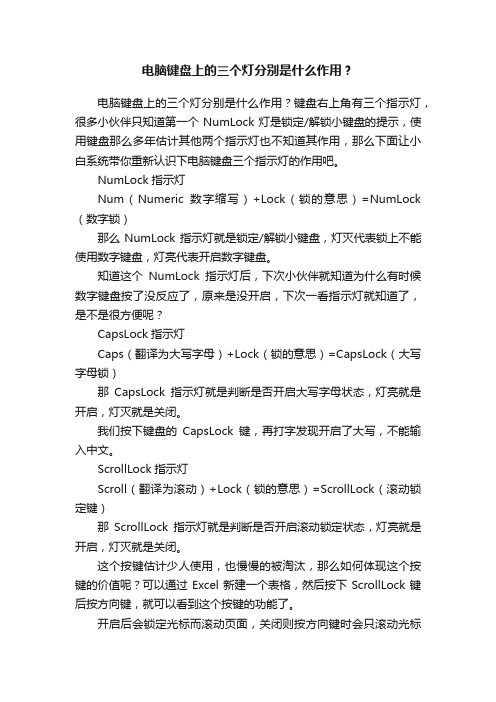
电脑键盘上的三个灯分别是什么作用?电脑键盘上的三个灯分别是什么作用?键盘右上角有三个指示灯,很多小伙伴只知道第一个NumLock灯是锁定/解锁小键盘的提示,使用键盘那么多年估计其他两个指示灯也不知道其作用,那么下面让小白系统带你重新认识下电脑键盘三个指示灯的作用吧。
NumLock指示灯Num(Numeric数字缩写)+Lock(锁的意思)=NumLock (数字锁)那么NumLock指示灯就是锁定/解锁小键盘,灯灭代表锁上不能使用数字键盘,灯亮代表开启数字键盘。
知道这个NumLock指示灯后,下次小伙伴就知道为什么有时候数字键盘按了没反应了,原来是没开启,下次一看指示灯就知道了,是不是很方便呢?CapsLock指示灯Caps(翻译为大写字母)+Lock(锁的意思)=CapsLock(大写字母锁)那CapsLock指示灯就是判断是否开启大写字母状态,灯亮就是开启,灯灭就是关闭。
我们按下键盘的CapsLock键,再打字发现开启了大写,不能输入中文。
ScrollLock指示灯Scroll(翻译为滚动)+Lock(锁的意思)=ScrollLock(滚动锁定键)那ScrollLock指示灯就是判断是否开启滚动锁定状态,灯亮就是开启,灯灭就是关闭。
这个按键估计少人使用,也慢慢的被淘汰,那么如何体现这个按键的价值呢?可以通过Excel新建一个表格,然后按下ScrollLock键后按方向键,就可以看到这个按键的功能了。
开启后会锁定光标而滚动页面,关闭则按方向键时会只滚动光标而不滚动页面。
以上就是关于电脑键盘上三个指示灯的介绍,有需要的朋友可以分别开启尝试下。
我是小白系统,带你一起学习有趣好玩的电脑小技巧,我们下期见!。
功能键图标

功能键图标功能键图标是指在计算机、手机、平板、游戏机等设备上的按键上所标识的各种不同功能的图标。
这些图标的设计紧密与用户界面的使用体验以及操作的便利性相关。
下面就为大家介绍一些常见的功能键图标及其含义。
1. 电源:这个图标通常表示设备的开关,可以用来打开或关闭设备的电源。
这个图标通常位于设备的侧面或背面,一般用电源符号表示,即一个圆圈内部垂直划过一条短直线。
2. 音量控制:音量控制功能键通常有三个图标,分别是“+”、“-”和一个表示静音的音符。
它们分别用来增大音量、减小音量以及将音量调成静音状态。
3. 亮度控制:这个图标通常用来调节设备的亮度,一般有三个图标,分别表示调高亮度、调低亮度和自动调节亮度。
4. 锁定屏幕:这个图标通常用于锁定屏幕,以防止其他人在你离开时操作你的设备。
它通常是一个表示锁定的小锁或一个封闭的方框。
5. 返回:这个图标通常用来返回上一个界面或上一个操作。
它通常是一个左箭头或一个向左方向的曲线图标。
6. 主页:这个图标通常用来返回设备的主界面或主页。
它通常是一个固定样式的房子图标或一个表示主页的小方格。
7. 刷新:这个图标通常用来重新加载或刷新当前页面或内容。
它通常是一个表示刷新的圆圈箭头。
8. 设置:这个图标通常用来打开设备的设置界面。
它通常是一个齿轮或工具图标。
9. 搜索:这个图标通常用来打开设备的搜索功能。
它通常是一个放大镜图标。
10. 静音:这个图标通常用来将设备的声音调至静音状态。
它通常是一个表示静音的音符。
11. 照相机:这个图标通常用来打开设备的相机功能。
它通常是一个表示相机的图标。
12. 复制和粘贴:这两个图标通常用来进行文本或文件的复制和粘贴操作。
复制图标通常是两个重叠的文档图标,粘贴图标通常是一个文件贴在另一个上面的图标。
总之,功能键图标是现代设备中非常重要的一部分,它们使得设备的操作更加方便快捷。
这些图标的设计要根据用户的习惯和视觉感受进行优化,以提供更好的使用体验。
thinkpad指示灯功能简介 适用于T400 T61 R400 R61 T60 T60P T61P等型号
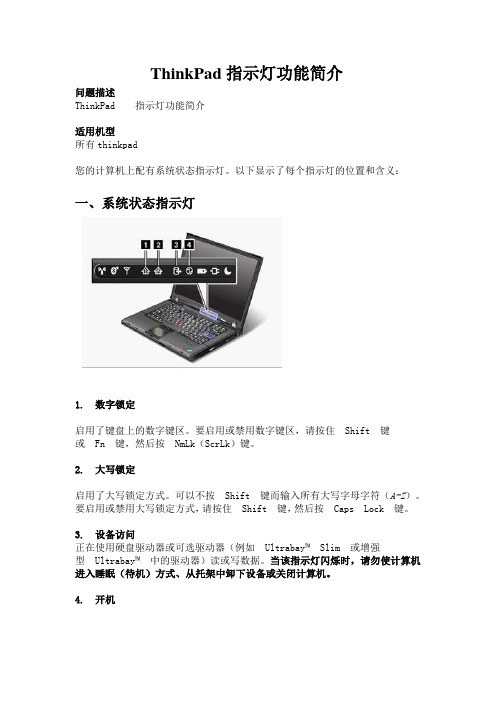
ThinkPad指示灯功能简介
问题描述
ThinkPad 指示灯功能简介
适用机型
所有thinkpad
您的计算机上配有系统状态指示灯。
以下显示了每个指示灯的位置和含义:一、系统状态指示灯
1. 数字锁定
启用了键盘上的数字键区。
要启用或禁用数字键区,请按住 Shift 键或 Fn 键,然后按 NmLk(ScrLk)键。
2. 大写锁定
启用了大写锁定方式。
可以不按 Shift 键而输入所有大写字母字符(A-Z)。
要启用或禁用大写锁定方式,请按住 Shift 键,然后按 Caps Lock 键。
3. 设备访问
正在使用硬盘驱动器或可选驱动器(例如 Ultrabay™ Slim 或增强型 Ultrabay ™中的驱动器)读或写数据。
当该指示灯闪烁时,请勿使计算机进入睡眠(待机)方式、从托架中卸下设备或关闭计算机。
4. 开机
计算机开启并可以使用。
只要计算机开启,该指示灯便会点亮,但当计算机处于睡眠(待机)方式时,该指示灯不亮。
注:另一您可能想知道其状态的方式是滚动锁定方式。
当启用该方式时,方向键可以作为用于屏幕滚动的功能键使用,但不能作为移动光标的功能键使用。
要启用或禁用该方式,请按 ScrLk 键。
不是所有应用程序都支持该功能.
二、电源状态指示灯
计算机具有运行方式(睡眠/待机、休眠或正常)指示灯、交流电源状态指示灯和电池状态指示灯。
下图显示了这些指示灯的位置和含义:。
键盘上英文标识的中文解释【功能键大全】

键盘上英文标识的中文解释【功能键大全】键盘上英文标识的中文解释键盘的四个分区:主键盘区、功能键区、编辑键区和数字键盘区1.主键盘区:主键盘也称标准打字键盘,此键区除包含26个英文字母、10个数字符号、各种标点符号、数学符号、特殊符号等47个字符键外,还有若干基本的功能控制键。
(1)字母键:所有字母键在键面上均刻印有大写的英文字母,表示上档符号为大写,下档符号为小写(即通常情况下,单按此键时输入下档小写符号)。
其键位排列形式与标准英文打字机相同。
(2)数字键【0】~【9】:主键盘第1行的一部分,键面上刻印有数字。
单按时输入下档键面数字。
(3)换档键【Shift】:键面上的标记符号为“Shift”或“↑”,主键盘的第四排左右两边各一个换档键,其功能相同,用于大小写转换以及上档符号的输入。
电脑键盘功能示意图:操作时:先按住换档键,再击其他键,输入该键的上档符号;不按换档键,直接击该键,则输入键面下方的符号。
若先按住换档键,再击字母键,字母的大小写进行转换(即原为大写转为小写,或原为小写转为大写)。
(4)大写字母锁定键【CapsLock】:在104主键盘左边的中间位置上,用于大小写输入状态的转换,此键盘为反复键。
通常(开机状态下)系统默认输入小写,按一下此键后,键盘右上方中间“CapsLock”指示灯亮,表示此时默认状态为大写,输入的字母为大写字母。
再击一次此键“CapsLock”灯灭,表示此时状态为小写,输入的字母为小写字母。
(5)空格键:又称【Space】键,整个键盘上最长的一个键。
按一下此键,将输入一个空白字符,光标向右移动一格。
(6)回车键【Enter】:键面上的标记符号为“Enter”或“Return”。
主键盘右边中间,大部分键盘的这个键较大(因用得多,故制作大点便于击中)。
在中英文文字编辑软件中,此键具有换段功能,当本段的内容输完,按回车键后,在当前光标处插入一个回车符,光标带着该字符及后面的部分一起下移到下一行之首;在DOS命令状态下或许多计算机程序设计语言过程中,按回车键确认命令或该行程序输入结束,命令则开始执行。
指示灯与含义

指示灯含义
1.无线局域网络状态绿色:无线网络正在出于工作状态,当有数据传输时,指示灯亮起
2.蓝牙状态绿色:蓝牙处于可工作状态。
当蓝牙被开启且系统为进入挂机状态时,指示灯会亮起
3.无线广域网状态绿色:无线网络正在出于工作状态,当有数据传输时,指示灯亮起
4.数字键盘锁绿色:表示键盘上的数字键盘功能被开启。
要开启或关闭数字键盘,按住Fn 键并按下NumLK键
5.大写字母锁绿色:表示键盘上的大写字母功能被开启。
要开启或关闭该模式,按下Caps Lock键
6.驱动器读取数据指示灯绿色:硬盘、软盘或Ultrabay驱动器正在读写数据。
当该指示灯亮起时,请不要使计算机进入待机模式或关闭计算机
注释:当指示灯亮起时,请不要移动计算机。
突然的物理撞击可能会导致驱动器错误
7.电源指示灯绿色:计算机被开启并可以被使用。
无论计算机是否进入待机模式,该指示灯将始终亮起
8.电池状态绿色:电池正在被使用且电量充足。
或者表示电池已经充电完全
闪烁的绿色:电池正在被充电,但拥有足够的电量来提供使用(在一个固定的周期内,指示灯闪烁跳动)
橙色:电池正在被充电,但是电量依然很低
闪烁的橙色:电池需要被充电,当致使其开始闪烁橙色灯时,系统会蜂鸣三声9.交流电源状态绿色:一个电源适配器已接入并且正在工作中。
如果一块电池安装在计算机中,当它被完全充满电之后,绿色指示灯将会亮起
10.待机状态绿色:计算机处于待机状态
闪烁的绿色:系统正在进入待机或者休眠状态,或从中返回到正常的操作状态。
- 1、下载文档前请自行甄别文档内容的完整性,平台不提供额外的编辑、内容补充、找答案等附加服务。
- 2、"仅部分预览"的文档,不可在线预览部分如存在完整性等问题,可反馈申请退款(可完整预览的文档不适用该条件!)。
- 3、如文档侵犯您的权益,请联系客服反馈,我们会尽快为您处理(人工客服工作时间:9:00-18:30)。
2019年键盘中的三个指示灯分别代表什么意思?篇一:键盘上所有键及其快捷键都各代表什么意思1、键盘上的F1到F12各代表什么意思?F1:如果你处在一个选定的程序中而需要帮助,那么请按下F1。
如果现在不是处在任何程序中,而是处在资源管理器或桌面,那么按下F1就会出现Windows的帮助程序。
如果你正在对某个程序进行操作,而想得到Windows帮助,则需要按下Win+F1。
按下Shift+F1,会出现"What'sThis?"的帮助信息。
F2:如果在资源管理器中选定了一个文件或文件夹,按下F2则会对这个选定的文件或文件夹重命名。
F3:在资源管理器或桌面上按下F3,则会出现“搜索文件”的窗口,因此如果想对某个文件夹中的文件进行搜索,那么直接按下F3键就能快速打开搜索窗口,并且搜索范围已经默认设置为该文件夹。
同样,在WindowsMediaPlayer中按下它,会出现“通过搜索计算机添加到媒体库”的窗口。
F4:这个键用来打开IE中的地址栏列表,要关闭IE窗口,可以用Alt+F4组合键。
F5:用来刷新IE或资源管理器中当前所在窗口的内容。
F6:可以快速在资源管理器及IE中定位到地址栏。
F7:在Windows中没有任何作用。
不过在DOS窗口中,它是有作用的,试试看吧!F8:在启动电脑时,可以用它来显示启动菜单。
有些电脑还可以在电脑启动最初按下这个键来快速调出启动设置菜单,从中可以快速选择是软盘启动,还是光盘启动,或者直接用硬盘启动,不必费事进入BIOS进行启动顺序的修改。
另外,还可以在安装Windows时接受微软的安装协议。
F9:在Windows中同样没有任何作用。
但在WindowsMediaPlayer 中可以用来快速降低音量。
F10:用来激活Windows或程序中的菜单,按下Shift+F10会出现右键快捷菜单。
和键盘中Application键的作用是相同的。
而在WindowsMediaPlayer中,它的功能是提高音量。
F11:可以使当前的资源管理器或IE变为全屏显示。
F12:在Windows中同样没有任何作用。
但在Word中,按下它会快速弹出另存为文件的窗口。
2、将窗口还原的快捷键是什么????将窗口还原的快捷键是什么????试了好多(如Ctrl+enter)都没用问题补充:用alt+space+R有噪音。
满意回答win+m最小化win+shift+m还原alt+空格+n是单个窗口最小化。
楼下的ALT+TAB只是窗口转换。
WIN+D是显示桌面。
alt+space+x是把当前窗口最大化。
3、电脑键盘快捷键大全Ctrl+S保存Ctrl+W关闭程序Ctrl+N新建Ctrl+O打开Ctrl+Z撤销Ctrl+F查找Ctrl+X剪切Ctrl+C复制Ctrl+V粘贴Ctrl+A全选Ctrl+[缩小文字Ctrl+]放大文字Ctrl+B粗体Ctrl+I斜体Ctrl+U下划线Ctrl+Shift输入法切换Ctrl+空格中英文切换Ctrl+回车QQ号中发送信息Ctrl+Home光标快速移到文件头Ctrl+End光标快速移到文件尾Ctrl+Esc显示开始菜单Ctrl+Shift+<快速缩小文字Ctrl+Shift+>快速放大文字Ctrl+F5在IE中强行刷新Ctrl+拖动文件复制文件Ctrl+Backspace启动\关闭输入法拖动文件时按住Ctrl+Shift创建快捷方式Alt快捷键Alt+空格+C关闭窗口Alt+空格+N最小化当前窗口 Alt+空格+R恢复最小化窗口 Alt+空格+X最大化当前窗口 Alt+空格+M移动窗口Alt+空格+S改变窗口大小 Alt+Tab两个程序交换Alt+255QQ号中输入无名人 Alt+F打开文件菜单Alt+V打开视图菜单Alt+E打开编辑菜单Alt+I打开插入菜单Alt+O打开格式菜单Alt+T打开工具菜单Alt+A打开表格菜单Alt+W打开窗口菜单Alt+H打开帮助菜单Alt+回车查看文件属性Alt+双击文件查看文件属性 Alt+X关闭C语言ALT+F4关闭当前应用程序ALT+SPACEBAR打开程序最左上角的菜单ALT+TAB切换当前程序ALT+ESC切换当前程序ALT+ENTER将windows下运行的MSDOS窗口在窗口和全屏幕状态间切换PRINTSCREEN将当前屏幕以图象方式拷贝到剪贴板ALT+PRINTSCREEN将当前活动程序窗口以图象方式拷贝到剪贴板Shift快捷键Shift+空格半\全角切换Shift+右击右菜单打开方式Shift+F10选中文件的右菜单Shift+多级文件全部关闭Shift+Del直接删除文件Shift+^处在中文标点符号半角在智能ABC中省曰号Shift+\处在中文标点符号半角在智能ABC中顿号常规键盘快捷键Ctrl+C复制。
Ctrl+X剪切。
Ctrl+V粘贴。
Ctrl+Z撤消。
DELETE删除。
篇二:实验六按键与指示灯实验六按键与指示灯实验目的1.掌握按键的控制原理与编程方法。
2.进一步学习MCS-51单片机的输入输出方法。
3.掌握延时程序的编写和应用,提高汇编语言调试能力。
实验电路图:键盘布局:实验设备1.PC机2.伟福仿真器(V5/S)3.单片机实验板一套实验预备知识简单的按键控制灯例子:ORG0000HAJMPMAINORG0030HMAIN:MOVP1,#0FFH;P3口做输出,先置1 LOOP:JNBP1.0,LO0;1键按下?转lO0JNBP1.1,LO1;2键按下?转lO1MOVP2,#0FFHAJMPLOOPLO0:MOVP2,#55HAJMPLOOPLO1:MOVP2,#0AAHAJMPLOOPEND;无键按下实验内容1.8个控制按键,8个指示灯。
按下一个按键,对应的指示灯点亮。
(书上P61页2.3)2.简单模拟洗衣机按键和指示灯的功能:按下功能选择键(1号键)一次,DS1闪烁,表示快洗;按下1号键二次,DS2闪烁,表示慢洗;按下1号键三次,DS3闪烁,表示浸泡洗;再按下1号键,恢复初始状态;再按下1号键,又使DS1闪烁了,如此循环。
思考与讨论1、用RET指令可以返回到主程序中,如果用短跳转指令SJMP或长跳转指令LJMP跳回到主程序不可以吗?它们有什么区别呢?2、如何实现按键去抖动?篇三:键盘上的键分别有什么功能键盘上的键分别有什么功能?你输入的字数超过限制!评论满意答案此答案由提问者自己选择,并不代表爱问知识人的观点。
有来无回键盘是电脑中最常用的输入设备之一,键盘的主要功能是把文字信息和控制信息输入到电脑,其中文字信息的输入是其最重要的功能,因为在Win98和Win95中鼠标已分担了大部分的控制信息输入任务。
我们常见的键盘是101或102键的键盘。
随着Win95和Win98的出现,新型的104键的键盘也出现了,这种键盘的布局和常见的101或102键键盘相近,但它的左右Alt键旁各多出一个Start键,按一下即可打开Start菜单,另外右边还多出一个Application键。
键盘上功能键区是位于键盘上部的一排按键,从左到右分别是:Esc键,一般起退出或取消作用;跟着是F1~F12共12个功能键,一般是作"快捷键"用;PrintScreen键,在DOS环境下,其功能是打印整个屏幕信息,在Windows环境下,其功能是把屏幕的显示作为图形存到内存中,以供处理;ScrollLock键,在某些环境下可以锁定滚动条,在右边有一盏ScrollLock指示灯,亮着表示锁定;Pause/Break键,用以暂停程序或命令的执行。
打字键区的键主要是由字母键、数字键、符号键和制表键等组成,它的按键数目及排列顺序与标准英文打字机基本一致,通过打字键区可以输入各种命令,但一般是和编辑控制区一起用以文字的录入和编辑。
编辑控制区主要用于控制光标的移动。
副键盘区是为提高数字输入的速度而增设的,由打字键区和编辑控制区中最常用的一些键组合而成,一般被编制成适合右手单独操作的布局。
只有一个NumLock键是特别的,它是数字输入和编辑控制状态之间的切换键。
在它正上方的NumLock指示灯就是指示所处的状态的,当指示灯亮着的时候,表示副键盘区正处于数字输入状态,反之则正处于编辑控制状态。
常用的键盘上有101个键或103个键,分别排列在四个主要部分:打字键区、功能键区、编辑键区、小键盘区。
空格键键盘上最长的条形键。
每按一次该键,将在当前光标的位置上空出一个字符的位置。
[Enter]回车键(1)每按一次该键,将换到下一行的行首输入。
就是说,按下该键后,表示输入的当前行结束,以后的输入将另起一行。
(2)或在输入完命令后,按下该键,则表示确认命令并执行。
[CapsLock]大写字母锁定键在打字键区右边。
该键是一个开关键,用来转换字母大小写状态。
每按一次该键,键盘右上角标有CapsLock的指示灯会由不亮变成发亮,或由发亮变成不亮。
这时:(1)如果CapsLock指示灯发亮,则键盘处于大写字母锁定状态:1)这时直接按下字母键,则输入为大写字母;2)如果按住[Shif]键的同时,再按字母键,输入的反而是小写字母。
(2)如果这时CapsLock指示灯不亮,则大写字母锁定状态被取消。
[Shift]换档键换档键在打字键区共有两个,它们分别在主键盘区(从上往下数,下同)第四排左右两边对称的位置上。
(1)对于符号键(键面上标有两个符号的键,例如:等,这些键也称为上下档键或双字符键)来说,直接按下这些键时,所输入的是该键键面下半部所标的那个符号(称为下档键);如果按住[Shift]键同时再按下双字符键,则输入为键面上半部所标的那个符号(称为上档键)。
如:[Shift]+=%(2)对于字母键而言:当键盘右上角标有CapsLock的指示灯不亮时,按住[Shift]键的同时再按字母键,输入的是大写字母。
例如:CapsLock指示灯不亮时,按[Shift]+S键会显示大写字母S[←BackSpace]退格删除键在打字键区的右上角。
每按一次该键,将删除当前光标位置的前一个字符。
[Ctrl]控制键在打字键区第五行,左右两边各一个。
该键必须和其它键配合才能实现各种功能,这些功能是在操作系统或其他应用软件中进行设定的。
例如:按[Ctrl]+[Break]键,则起中断程序或命令执行的作用。
(说明:指同时按下[Ctrl]和[Break]键(见下述的"功能键区"),此类键称为复合键)[Alt]转换键在打字键区第五行,左右两边各一个。
该键要与其他键配合起来才有用。
例如,按[Ctrl]+[Alt]+[Del]键,可重新启动计算机(称为热启动)。
[Tab]制表键在打字键区第二行左首。
